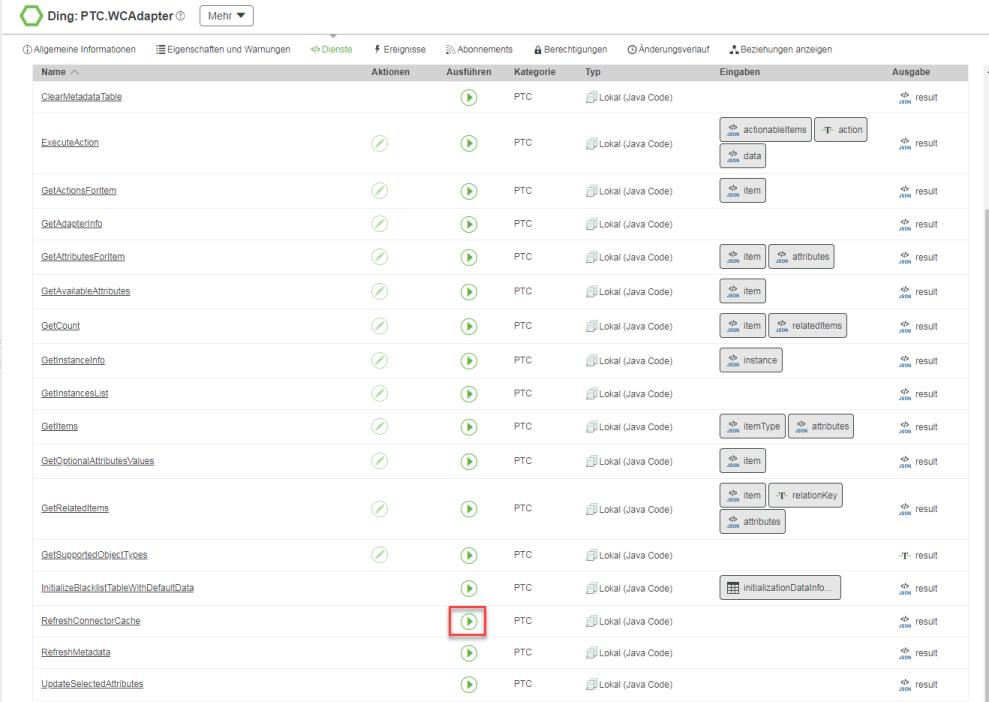Geänderte Windchill Attribut-Anzeigenamen abrufen
Die Aufgabe Meine Aufgaben enthält viele Komponenten mit Attributen, die auf der Anpassungsseite angepasst werden können.Windchill ist das Backend-System für diese Attribute. Um die Anzahl der von Windchill abgerufenen Informationen zu reduzieren, werden die lokalisierten Anzeigenamen für diese Attribute nur beim ersten Besuch der folgenden Seiten durch einen Benutzer abgerufen:
• Aufgabe Meine Aufgaben
• Seite Details für einen bestimmten Änderungsantrag
• Anpassungsseite Meine Aufgaben
Anschließend werden die Attribut-Anzeigenamen in einer ThingWorx Datentabelle zwischengespeichert. Besucht ein Benutzer Meine Aufgaben oder die entsprechende Anpassungsseite, so werden die Anzeigenamen aus dem Zwischenspeicher abgerufen.
Bei Änderungen, die sich entweder auf die Attribut-Anzeigenamen auswirken oder darauf, welche Attribute in ThingWorx Navigate angezeigt werden, muss der Zwischenspeicher manuell aktualisiert werden. Durch die manuelle Aktualisierung des Zwischenspeichers werden der ThingWorx Navigate Zwischenspeicher sowie der Zwischenspeicher des OData-Konnektors aktualisiert. Bei Auftreten der nachfolgenden Änderungen in Windchill muss der Zwischenspeicher aktualisiert werden:
• Der Anzeigename des anpassbaren Attributs wird geändert.
• Es wird eine neues Soft-Attribut für einen Änderungsantrag oder eine Aufgabe erstellt.
• Ein anpassbares Attribut wird gelöscht.
Sie können den Zwischenspeicher über eine externe URL oder über ThingWorx Composer aktualisieren. Lediglich Administratoren sind berechtigt, den Zwischenspeicher zu aktualisieren.
Zwischenspeicher über externe URL aktualisieren
1. Konfigurieren Sie ThingWorx Platform für die Aktivierung von externen URLs. Ist ThingWorx Platform bereits für die Aktivierung externer URLs aktiviert, fahren Sie mit Schritt 2 fort.
a. Öffnen Sie ThingWorx Composer. Navigieren Sie im Menü Durchsuchen zu System und wählen Sie Untersysteme aus.
b. Wählen Sie unter Untersysteme die Option PlatformSubsystem aus und wählen Sie anschließend oben auf der Seite Konfiguration aus.
c. Aktivieren Sie das Kontrollkästchen Anfrage-Methodenwechsel zulassen.
2. Geben Sie die folgende URL in Ihren Browser ein: <protocol>://<server>:<port>/Thingworx/Things/PTC.WCAdapter/Services/RefreshMetadata?method=POST&Accept=application/json. Stellen Sie sicher, dass Sie die richtigen Angaben für Protokoll, Server und Port machen.
3. Geben Sie Ihre Administrator-Anmeldeinformationen an. Es wird eine Statusmeldung angezeigt.
4. Prüfen Sie die Statusmeldung, um sicherzustellen, dass der Zwischenspeicher ordnungsgemäß aktualisiert wurde.
Zwischenspeicher über ThingWorx Composer aktualisieren
1. Melden Sie sich mit Ihren Administrator-Anmeldeinformationen bei ThingWorx Composer an. Navigieren Sie im Menü Durchsuchen zu Modellierung und wählen Sie Dinge aus.
2. Wählen Sie unter Dinge die Option PTC.WCAdapter aus, und wählen Sie anschließend oben auf der Seite Dienste aus.
3. Navigieren Sie zum Dienst RefreshMetadata und führen Sie ihn aus. Sie können den Dienst direkt von der Seite Dienste ausführen oder Sie können auf RefreshMetadata klicken und ihn dort ausführen. Es wird eine Statusmeldung angezeigt.
4. Prüfen Sie die Statusmeldung, um sicherzustellen, dass der Zwischenspeicher ordnungsgemäß aktualisiert wurde.